ที่นี่ฉันนำคำแนะนำที่ดีในการมีวิกิพีเดียบน iPhone แบบออฟไลน์ (ไม่มีภาพเพื่อให้ใช้เวลาน้อยลง)
1ºดาวน์โหลดไฟล์นี้สำหรับ Windows หรือไฟล์นี้สำหรับ Mac
เปิดเครื่องรูดครั้งที่ 2 และเรียกใช้ไฟล์ TransferTool มันจะออกมาประมาณนี้:
3ºเลือกภาษาที่คุณต้องการดาวน์โหลดวิกิพีเดียและคลิกที่ดาวน์โหลดไฟล์
4 การดาวน์โหลดจะเริ่มขึ้นและคุณจะต้องรอให้เสร็จสิ้นในภาษาสเปนเรามีขนาดประมาณ 480Mg แต่ใช้เวลาดาวน์โหลดไม่นาน
5ºใน iphone และด้วยตัวติดตั้งเราติดตั้งโปรแกรม วิกิทูทัช.
6ºเมื่อดาวน์โหลดด้วยโปรแกรมเดิม แต่ในขั้นตอนที่ 2 เราคลิกปุ่มจุดไข่ปลาแล้วเลือกไฟล์ที่ดาวน์โหลดมาแล้วคลิก ดัชนีดาว.
6ºในขั้นตอนที่ 3 คุณสามารถเลือกตัวเลือกแรกเพื่อที่เมื่อเสร็จแล้วมันจะขึ้นไปที่ iphone โดยอัตโนมัติ แต่มันไม่ได้ผลสำหรับฉัน
7ºหากขั้นตอนที่ 6 ไม่ได้ผลคุณจะต้องเข้าสู่ iPhone โดย SSH และวางไฟล์ที่สร้างขึ้นหลังจากทำดัชนีในที่อยู่: / private / var / mobile / wikipedia / (หากเป็นภาษาสเปนในโฟลเดอร์ esแต่เป็นรุ่นที่สอดคล้องกัน) นี่คือสำหรับ iphone 1.1.3 และ 1.1.4 สำหรับรุ่นอื่น ๆ ใน / private / var / root / wikipedia / (หากเป็นภาษาสเปนในโฟลเดอร์ esแต่สอดคล้องกัน)
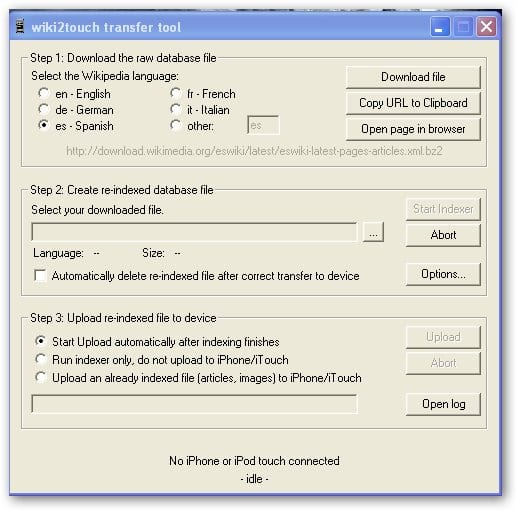
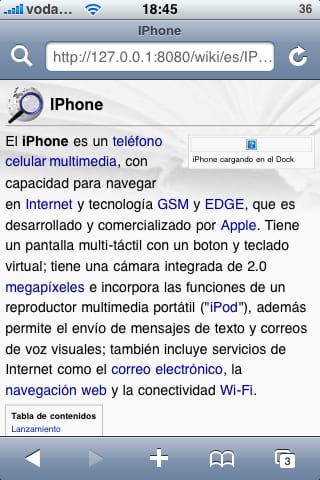

สวัสดีตอนบ่ายฉันคลายซิปไฟล์สำหรับ Mac แต่ไม่มีโปรแกรมที่จำฉันได้ปัญหาอาจเกิดจากอะไร?
ขอบคุณสำหรับความช่วยเหลือของคุณ
ใครช่วยอธิบายวิธีการติดตั้งสำหรับ mac แบบง่ายๆและชัดเจนได้ไหม
ฉันขอโทษที่ฉันช่วยคุณไม่ได้ แต่ฉันมาจาก mac ความจริงก็คือฉันรู้น้อยและฉันสามารถช่วยได้จาก windows เท่านั้น
อวยพร
สวัสดี
เดี๋ยวก่อนฉันไปถึงขั้นตอนที่ 5 แต่ในขั้นตอนที่ 6 หลังจากเลือกไฟล์แล้วมันไม่ได้ทำเครื่องหมายในช่อง start indexer ที่ฉันต้องทำ?
ขอแสดงความนับถือ
คุณต้องเลือกไฟล์ที่ดาวน์โหลดและจำไว้ว่าไฟล์มีชื่อนี้ในกรณีของสเปน eswiki-latest-pages -icles.xml.bz2 ส่วน. xml.bz2 คำทักทายที่สำคัญที่สุด
สวัสดี
ฉันไม่ได้รับฐานข้อมูลและเมื่อดูความช่วยเหลือของโปรแกรมฉันเห็นว่าเส้นทางสำหรับเฟิร์มแวร์ 1.1.3 คือสิ่งนี้
/ private / var / mobile / media / wikipedia /.
ฉันหวังว่ามันจะเป็นประโยชน์สำหรับคนที่ยังไม่ประสบความสำเร็จ
คุณจะอัพเดตข้อมูล wiki2touch ได้อย่างไร? เพราะแน่ใจว่าฐานข้อมูลที่ฉันติดตั้งเมื่อนานมาแล้วมันต้องมีการเปลี่ยนแปลงไปแล้ว
ขอแสดงความนับถือ
สวัสดีใครก็ได้ช่วยฉันที… !!! ไฟล์ที่ดาวน์โหลดมาต้องคลายการบีบอัด ??? ฉันคลายซิปออกและไม่ได้รับตัวเลือก "star indexer" และเพื่อให้ไฟล์ที่เราต้องการถ่ายโอนไปยัง iphone มีน้ำหนักไม่มากเท่าที่ฉันทำ ??? ทักทาย. Grax
มีวิธีเพิ่มรูปภาพลงในวิกิพีเดียหรือไม่?
สวัสดีฉันมีรูปภาพที่ดาวน์โหลดด้วย ImageGetter.exe อยู่แล้วและสิ่งที่ฉันดาวน์โหลดมาคือโฟลเดอร์ที่มีอีกมากมายฉันต้องการทราบว่าฉันวางไว้ในเส้นทางใดหรือต้องทำอย่างอื่น
ทักทายและรอความคิดเห็นที่สำคัญของคุณ
เฮ้สำหรับ 2.1 wiki2touch ใช้งานได้หรือไม่ เอามาจากไหนเพราะหาไม่เจอในโปรแกรมติดตั้ง cydia หรือ appstore
ขอบคุณ
สวัสดีสำหรับผู้ที่ไม่เห็นปุ่ม "Start indexer" ใช้งานอยู่สิ่งที่ต้องทำคือเลือกตัวเลือก "Run indexer only" ในขั้นตอนที่ 3 ... ไฟล์ไม่จำเป็นต้องคลายซิปหรืออะไร ... ทักทาย
การติดตั้งวิกิพีเดียออฟไลน์และไม่พยายาม
ความจริงก็คือฉันได้ค้นหาทุกที่เกี่ยวกับการติดตั้งวิกิพีเดียบน iPhone และอื่น ๆ อีกเล็กน้อยที่ฉันพบเรื่องที่สนใจระหว่าง
ฟอรัมและบล็อก ฉันต้องบอกว่าสิ่งนี้ใช้งานได้อย่างมีเสน่ห์ (อย่างน้อยสิ่งที่ฉันได้ลอง) กับเวอร์ชัน 2.1
สิ่งแรกคือการสร้าง JailBreak (ฉันคิดว่า iPhone ที่ไม่มี Jailbreak ยังคงเป็นมากกว่าโทรศัพท์ที่อยู่ภายใต้แอกที่เอาชนะตัวเองของ Apple)
แต่ลองมาทำธุรกิจกันเถอะ
1.- Iphone กับ Jailbreak
2.- ดาวน์โหลดและติดตั้งแพ็คเกจ wikisrvd จาก Cydia
3.- ดาวน์โหลดแอปพลิเคชัน« Wiki2Touch Utils »:
สำหรับ Windows:
http://wiki2touch.googlecode.com/fil… Ls_Win_065.zip
สำหรับ Mac:
http://wiki2touch.googlecode.com/fil… Ls_OSX_065.zip
ฉันมีเพียงพีซี (Windows) ดังนั้นแอปพลิเคชันที่เหลือจึงมีไว้สำหรับแพลตฟอร์มนี้ แต่ฉันคิดว่าสำหรับ Mac มันจะคล้าย ๆ กัน
4.- Unzip กล่าวว่ายูทิลิตี้ในไดเรกทอรี
5.- เรียกใช้ไฟล์« TransferTool.exe »
6.- เลือกภาษาที่ต้องการในขั้นตอนที่ 1 (ขั้นตอนที่ 1) ตัวอย่างเช่น es - Spanish
เราให้ไฟล์ Donwload หรือคัดลอก URL ไปยังคลิปบอร์ดและส่งต่อไปยังโปรแกรม Download Manager เช่น FlashGet หรืออื่น ๆ ที่คล้ายกัน
(BitCommet) และรอในขณะที่ดาวน์โหลด
หลังจากดาวน์โหลด Wikipedia ในรูปแบบ XML ในภาษาที่ต้องการ
สำหรับภาษาสเปนนั้นมีพื้นที่ประมาณ 619 เมกัสและสำหรับภาษาอังกฤษประมาณ 4,12 Gb (สารานุกรมอะไรอย่างนี้ฉันไม่อยากคิดเกี่ยวกับกระบวนการของภาพ)
7.- หลังจากดาวน์โหลดเราเลือกในขั้นตอนที่ 3 ตัวเลือกที่สอง: «เรียกใช้ตัวสร้างดัชนีเท่านั้น ... »และในขั้นตอนที่ 2 เราคลิกที่สาม
จุดเล็ก ๆ น้อย ๆ เพื่อเลือกไฟล์ที่เราเพิ่งดาวน์โหลด« eswiki-latest-pages-meta-current.xml.bz2 »ที่ฉันจะบันทึกไว้ใน
ไดเร็กทอรีเดียวกับที่เราเปิดเครื่องรูด« TransferTool.exe »
8.- เราให้ตัวเลือก "Star Indexer" และรออีกครั้ง
มันจะสร้างไฟล์สองไฟล์ (article_es.bin) และ (images_es.txt) ใช้เวลาประมาณ 10 นาทีบน Dual-Core E2200
9.- เราทำสำเนาของไฟล์ images_es.txt และเปลี่ยนชื่อสำเนาเป็น images.txt
10.- ตอนนี้เราเรียกใช้ "ImageGetter.exe" ที่เจ็บปวดและช้า
ในภาษาคุณใส่ส่วนขยายของภาษาที่เราต้องการถ่ายโอน« es »สำหรับภาษาสเปน« en »สำหรับภาษาอังกฤษ« de » - เยอรมัน ฯลฯ (ไม่มีอะไรพิเศษ).
ImageGetter ต้องการไฟล์ images.txt เพื่อดาวน์โหลดภาพ
มีอีกสองแท็บหนึ่งแท็บระบุขนาดของภาพที่จะจับโดยค่าเริ่มต้น 120 พิกเซลและอีกแท็บหนึ่งเป็นขนาดสูงสุดของรูปภาพที่จะจับได้
ดาวน์โหลดโดยค่าเริ่มต้น 128 Ks เรากดปุ่ม "ไป" และเข้านอน
ปล่อยให้อุปกรณ์ทำงานเป็นเวลาหลายชั่วโมง ด้วย ADSL 6 Gb ที่ทุ่มเทให้กับกระบวนการนี้ฉันใช้เวลามากกว่า 1 วัน ฉันไม่คิดว่ามันเป็นปัญหาด้านความเร็วเมื่อเทียบกับระบบสำหรับดาวน์โหลดและค้นหารูปภาพของเวอร์ชัน Windows ผู้สร้างแอปพลิเคชันกล่าวว่าใช้เวลาไม่นานสำหรับเวอร์ชัน MAC (สำหรับผู้ที่มี Mac)
กระบวนการนี้จะดาวน์โหลดรูปภาพจำนวนนับแสนภาพไปยังไดเร็กทอรีใหม่ (252.062 ภาพสำหรับ Wiki ในภาษาสเปนฉันไม่อยากคิดว่าจะมีกี่ภาพสำหรับภาษาอังกฤษ)
ในระหว่างขั้นตอนคุณจะเห็นภาพที่ดาวน์โหลดและสูญหายไม่ว่าด้วยเหตุผลใดก็ตามทั้งที่มีขนาดเกิน 128 K ที่เราแจ้งให้คุณทราบหรือ
เพราะหาไม่เจอ. รายการรูปภาพเหล่านี้จะถูกบันทึกใน TXT ที่เรียกว่า "missing.txt" ฉันไม่ได้ดู แต่อักขระพิเศษเช่น "ñ" และสำเนียงอาจส่งผลต่อกระบวนการดาวน์โหลดรูปภาพ
สามารถหยุดกระบวนการได้ทุกเมื่อโดยกดปุ่ม«ยกเลิก»และรอให้ดาวน์โหลดภาพที่คุณมีให้เสร็จสิ้น
ค้างอยู่ที่หางของเขา หากคุณคลิกที่ "X" ความคืบหน้าจะไม่ถูกบันทึกดังนั้นคุณจะต้องเริ่มต้นใหม่ เหมาะอย่างยิ่งที่จะดาวน์โหลดในหลาย ๆ เซสชัน (เช่นใน kurro เนื่องจากไม่ทำให้เครือข่ายอิ่มตัวมากนัก)
11.- สรุปได้ว่าคุณต้องแพ็คภาพที่ดาวน์โหลดมาทั้งหมด
สำหรับสิ่งนี้เราใช้โปรแกรม "pack.exe" จากบรรทัดคำสั่ง กล่าวคือเราทำจากหน้าต่าง« Start - Run - cmd »และ
จากนั้นไปที่ไดเร็กทอรีที่เราเปิดเครื่องรูด« Wiki2Touch Utils »
คำสั่งจะเป็นแบบทั่วไป: pack is images
มีชุดพารามิเตอร์เพื่อยกเว้นรูปภาพที่มีขนาดเกินกำหนดและอีกชุดหนึ่งเพื่อคำนวณไฟล์ที่บรรจุขั้นสุดท้าย
ในตอนท้ายของกระบวนการ (เขาวางสิ่งของอีกครั้งบรรจุภาพเกือบ 252000 ภาพ) เราจะได้รับไฟล์ภาพ "images.bin" อีกไฟล์หนึ่ง (ใน
2 Gb กรณี)
ใครไม่อยากทำขั้นตอนนี้สามารถข้าม ImagenGetter ไปได้เลยเก็บเฉพาะบทความ แต่ห้ามถ่ายรูป ซึ่งจะช่วยประหยัด 2 Gb ในไฟล์
iPhone
เราต้องเปลี่ยนชื่อไฟล์นี้เป็น "images_es.bin" หากเป็นสำหรับบทความในภาษาสเปน "article_es.bin" หรือตามภาษาที่เลือก คุณไม่จำเป็นต้องเป็นอัจฉริยะ
12.- ตอนนี้ถึงเวลาสำหรับส่วนที่หนักหน่วงอื่น ๆ อัปโหลดไฟล์สามไฟล์ที่เราเตรียมไว้:
article_es.bin
images_en.bin
images_en.txt
เราต้องค้นหาในไดเร็กทอรีต่อไปนี้ของ iphone
/ private / var / mobile / Media / Wikipedia / en
หากเป็นไฟล์ของ wiki ภาษาอังกฤษ:
article_en.bin
images_in.bin
ภาพ_en.txt
เราต้องค้นหาในไดเร็กทอรีต่อไปนี้ของ iphone
/ private / var / mobile / Media / Wikipedia / en
และอื่น ๆ กับภาษาที่ดาวน์โหลดมา
13.- ในการอัพโหลดไฟล์เราสามารถใช้วิธีการต่างๆ ที่เหมาะคือ
ใช้พอร์ต USB ที่เร็วกว่า Wifi เสมอ ฉันจะอธิบายบางส่วนที่ง่ายที่สุดสำหรับฉัน
วิธี A: โดย Wifi พร้อมตัวจัดการไฟล์สำหรับ iPhone
การใช้แอปพลิเคชัน AirSharing หรือ Discover หรืออื่น ๆ ที่เราสามารถรับได้ฟรีใน AppleStore (หากมีประเภทนี้ฟรี) เราอัปโหลดไฟล์เหล่านี้ด้วย Wifi (ประมาณ 15 นาทีสำหรับทุกๆ 600 เมกะไบต์) และการใช้งานแอปพลิเคชัน Cydia FileFinder จากนั้นเราจะวางไฟล์เหล่านี้ในไดเร็กทอรีที่ระบุไว้ด้านบน
เราจะต้องดูในไดเรกทอรีแอปพลิเคชันซึ่งสอดคล้องกับตัวจัดการไฟล์ Iphone ของเรา (อ่าน AirSharing, Discover,
ฯลฯ ) ซึ่งเราจะพบไฟล์เหล่านี้ที่เราได้อัปโหลดเพื่อย้ายไปยังไดเร็กทอรีที่ถูกต้อง
วิธี B: โดย Wifi กับ SSH
หลังจากติดตั้ง Open SSH จาก Cydia และหลังจากรีสตาร์ท iphone เพื่อให้บริการโหลดได้อย่างถูกต้อง เราใช้ประโยชน์จากไฟล์
แอปพลิเคชั่นฟรีที่ยอดเยี่ยม: winscp418.exe คุณสามารถดาวน์โหลดได้จาก: http://winscp.net/download/winscp418.exe
เราเชื่อมต่อ iPhone ของเรากับ Wi-Fi และในการตั้งค่า Wi-Fi และโดยคลิกที่ลูกศรเล็ก ๆ ถัดจากชื่อ Wi-Fi ของเรามันจะปรากฏเป็น
ที่อยู่ IP ใดที่เชื่อมต่อ ด้วย WinSCP เราระบุที่อยู่ผู้ใช้: root และรหัสผ่าน: alpine (ขอแนะนำให้เปลี่ยนเพื่อความปลอดภัยในอนาคต)
และเราย้ายด้วย WinSCP ราวกับว่า explorer ไปที่ไดเร็กทอรีที่ระบุในขั้นตอนที่ 12 และเราส่งไฟล์ 3 ไฟล์
ไปยังไดเร็กทอรีที่ระบุ
วิธี C: โดย USB พร้อม DiskAid_2_12.exe
คุณสามารถดาวน์โหลด DiskAid_2_12.exe จาก url ต่อไปนี้: http://www.digidna.net/diskaid/download.php
มันเป็นลูกผสมระหว่างอีกสองคน โดยใช้ DiskAid เราอัปโหลดไฟล์ไปยังไดเร็กทอรี«ดาวน์โหลด»จากนั้นด้วย« FileFinder »เราจะย้าย
ไฟล์ดังกล่าวไปยังไดเร็กทอรีที่ระบุในส่วนที่ 12
ข้อดีคือถ้ามีพอร์ต USB 2.0 ความเร็วจะอยู่ที่ประมาณ 600 เมกะไบต์ต่อนาทีครึ่ง
14.- และตอนนี้ก็ถึงเวลาดูวิกิพีเดีย
ขอแนะนำให้ติดตั้งแพ็คเกจ "BossPrefs" จาก Cydia เพื่อเปิดและปิดใช้งานบริการ "WikiSrvd" จำเป็นสำหรับคุณที่จะต้องรู้จักไฟล์
ไฟล์ไบนารีที่เราจะอัปโหลด ถ้าเราไม่ปิดแล้วเปิดใหม่มันจะไม่รู้ว่าเราใส่ไฟล์เหล่านั้นไว้ที่นั่น
เมื่ออัปโหลดไฟล์แล้วเราจะปิดการใช้งานและเปิดใช้งานอีกครั้งด้วยบริการ« BossPrefs »« WikiSrvd » เราไม่มี« BossPrefs »เพราะเราปิด iphone แล้วเปิดใหม่อีกครั้ง
บริการ« WikiSrvd »ใช้พอร์ต 8080 เพื่อที่จะไม่รบกวนการสื่อสารที่เหลือ (อีเมลซาฟารี ฯลฯ ) แต่
หากคุณมีตัวจัดการไฟล์เช่น AirSharing คุณอาจต้องกำหนดค่าใหม่ในภายหลังโดยใช้พอร์ตอื่นเช่น 8181 หรือ
อื่น ๆ เช่นนั้น
เราต้องเปิด Safari แล้วเขียนว่า:
http://127.0.0.1:8080 และคุณจะมี Wikipedia ที่ยอดเยี่ยมอยู่ในมือ
CURIOSITIES:
แสดงความคิดเห็นว่ามีไฟล์ article_es.bin ตอนนี้เราสามารถใช้ wikipedia-offline ได้แล้วหากเราไม่สนใจภาพในขณะนี้
นอกจากนี้เมื่อ iPhone เปิดและเชื่อมต่อกับ wifi ของเราโดยรู้ว่า IP ของมันเราสามารถเขียนในเบราว์เซอร์ของพีซี PDA ของเรา
หรืออุปกรณ์อื่น ๆ ที่เชื่อมต่ออินเทอร์เน็ต (PS3, PSP ฯลฯ ) url: http://192.168.1.200:8080/ ó http://IP_de_nuestro_iphone:8080/
และเราสามารถใช้ประโยชน์จาก WikiPedia Offline ที่อยู่บนอุปกรณ์ (iPhone) ของเราได้
เราจะทำอย่างไรกับ« eswiki-latest-pages-meta-current.xml.bz2 » หากคุณต้องการคุณสามารถบันทึกได้จนกว่าคุณจะเห็นว่าทุกอย่างทำงานได้ดีจากนั้นหากคุณไม่มีความรักมากนักคุณก็โหลดมันขึ้นมา
สวัสดีทุกคนฉันแน่ใจว่าคุณจะประทับใจกับคู่มือนี้
มีความสุขในปี 2009 และมีความสุขกับราชา
กุยซิโต สกายวอล์คเกอร์ (อาร์ราสปารุส)
PS: ฉันหวังว่าจะไม่มีอะไรเหลืออยู่ในไปป์ไลน์อะไรที่คุณรู้นั่นคือสิ่งที่ฟอรัมมีไว้สำหรับ
โอ้ Guisito แต่มันดูดีแค่ไหนหลังจากติดตามวิกิพีเดียออฟไลน์ในกรณีของฉันจากการสัมผัส ipod ฉันไม่เคยเจอวิธีการใส่ภาพ แต่ 2GB คือ 2GB และเห็นได้ชัดว่ากระบวนการทั้งหมดน่าเบื่อแม้กระนั้น การรับทราบอย่างจริงใจที่สุดสำหรับการเผยแพร่วิธีการ: 9 je
ดี แต่ใช้งานได้ในวิกิพีเดียเปรูบางคนบันทึกวิธีรับแอปพลิเคชัน« app » wiki2touch เพราะในซาฟารีตัวอักษรอ่านง่าย ..
ถ้าใครบันทึก rpta ขอบคุณ ...
อีกหนึ่งสิ่ง…. มีโปรแกรมติดตั้งสำหรับเฟิร์มแวร์ 3.0 ใช่หรือไม่?
comment4, Посудомоечнаямашина Bosch SRS 3039, 736, Кухонныйкомбайн Philips HR7620 / 70 = -) Мышь G-Cube Camo G4C-10 ,: [[Водонагреваватель 120, Водоятреватель 740, Водонагреватель 50, Водонагреваватель 1, 60 Водогревательพลัส mxmo, Вытяжка Faber MILLENNIO 09M W A6004,%]]], Кондиционер YORK 100 RAHA,> :)), Варочнаяпанель Ariston KBT 792,% DDD,%]]], КондиDDионер YORK 403 RAHA,> :)), Варочнаяпанель Ariston KBT XNUMX,% DDD, Гарнитура% арнитура%